Ako pridať kontextovú ponuku zabezpečenia systému Windows v systéme Windows 10
Môžete pridať kontextovú ponuku zabezpečenia systému Windows v systéme Windows 10, aby ste získali rýchlejší prístup k možnosti antivírusovej ochrany, bráne firewall, výkonu zariadenia a ďalším nástrojom. Príkazy zabezpečenia systému Windows sa zobrazia v ponuke po kliknutí pravým tlačidlom myši na pracovnej ploche.
Reklama
Najnovšia verzia systému Windows 10 je dodávaná s novou aplikáciou s názvom Zabezpečenie systému Windows. Aplikácia, predtým známa ako „Windows Defender Dashboard“ a „Windows Defender Security Center“, bol vytvorený s cieľom pomôcť používateľovi kontrolovať jeho nastavenia zabezpečenia a súkromia v prehľadnom a užitočným spôsobom.
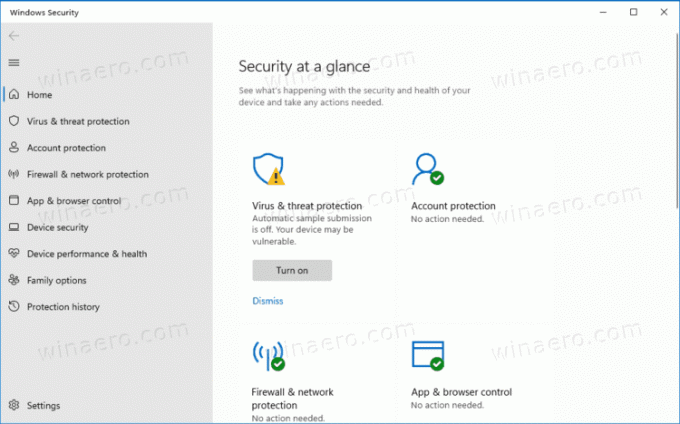
Zahŕňa všetky nastavenia súvisiace s antivírusom Defender a oveľa viac. Aplikácia zjednocuje mnoho užitočných možností zabezpečenia, ktoré možno budete chcieť sledovať a ovládať. Používateľské rozhranie aplikácie Windows Security sa dodáva s panelom nástrojov vľavo a hlavnou oblasťou, ktorá zaberá zvyšok oblasti okna. Po otvorení aplikácie sa zobrazí špeciálna úvodná stránka, ktorá organizuje nastavenia do kategórií, ako napr
Ochrana pred vírusmi a hrozbami, Výkon a stav zariadenia, Firewall a ochrana siete, Rodinné možnosti a ďalšie.
Pridaním kontextu na plochu budete môcť priamo otvoriť konkrétne stránky zabezpečenia systému Windows jedným kliknutím.
Pridajte kontextovú ponuku zabezpečenia systému Windows do systému Windows 10
- Stiahnite si nasledujúci archív ZIP: Stiahnite si archív ZIP.
- Extrahujte jeho obsah do ľubovoľného priečinka. Súbory môžete umiestniť priamo na pracovnú plochu.
- Dvakrát kliknite na Add_Windows_Security_desktop_context_menu.reg súbor na jeho zlúčenie.
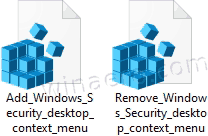
- Ak chcete neskôr odstrániť túto ponuku z Prieskumníka, použite súbor Remove_Windows_Security_desktop_context_menu.reg.
Skončil si.
Ako to funguje
Možno si pamätáte, že každá moderná aplikácia v systéme Windows 10 má svoju jedinečnú adresu, URI. Zadaním tohto URI do dialógového okna Spustiť, príkazového riadka alebo prostredia PowerShell môžete priamo spustiť priradenú aplikáciu. Nedávnym príkladom použitia týchto URI tu na Winaero je Ľudia aplikácie.
V prípade zabezpečenia systému Windows vyzerajú príkazy nasledovne.
-
Ochranca systému Windows:- otvorte domovskú stránku aplikácie. -
windowsdefender://hrozba- otvorená ochrana proti vírusom a hrozbám. -
windowsdefender://account- otvorte ochranu účtu -
windowsdefender://sieť- Firewall a ochrana siete -
windowsdefender://appbrowser- Ovládanie aplikácie a prehliadača -
windowsdefender://devicesecurity- Zabezpečenie zariadenia -
windowsdefender://perfhealth- Výkon a zdravie zariadenia -
windowsdefender://family- Rodinné možnosti -
windowsdefender://history- História ochrany -
windowsdefender://poskytovatelia- Poskytovatelia bezpečnosti -
windowsdefender://settings- Upozornenia
Príslušné položky kontextovej ponuky vyvolajú vyššie uvedené riadky na spustenie konkrétnej stránky aplikácie Windows Security, aby ste s ňou mohli pracovať užitočným spôsobom.
To je všetko.
